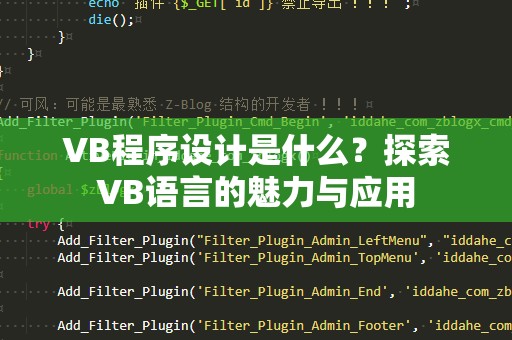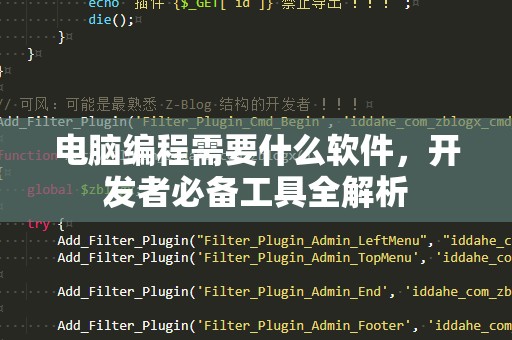本文将详细介绍如何允许ActiveX控件在不同环境中运行,并提供解决常见问题的实用方法。对于很多用户来说,ActiveX控件可能是不可或缺的网页功能,但它的启用设置常常让人困惑。通过本篇文章,您将了解如何正确配置浏览器以及操作系统,以确保ActiveX控件能够顺利运行。
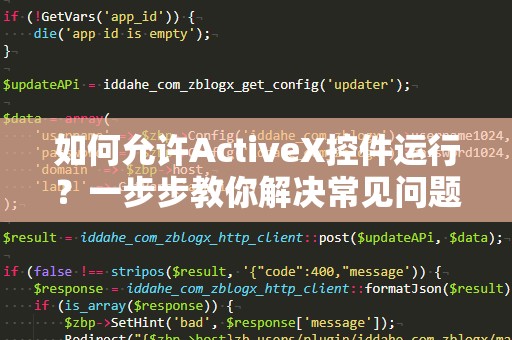
ActiveX控件,启用ActiveX,浏览器设置,IE浏览器,ActiveX控件问题,网页功能
在我们日常使用互联网的过程中,可能会遇到很多网站和应用程序需要借助ActiveX控件来实现更复杂的功能。比如,某些银行业务、视频播放器以及在线会议等功能,往往都需要通过ActiveX控件来提供更丰富的用户体验。随着浏览器技术的不断更新,许多现代浏览器已经不再默认支持ActiveX控件,这给用户带来了一些困扰。
究竟如何允许ActiveX控件运行呢?在本文的第一部分,我们将讨论ActiveX控件的基本概念以及如何在IE浏览器中启用它。
什么是ActiveX控件?
ActiveX控件是一种可在Windows操作系统上运行的软件组件,它们通常用于扩展网页应用程序的功能。ActiveX控件类似于插件,允许网页或应用程序调用本地操作系统的资源,从而使得网页呈现更高效的交互功能。尽管这种技术曾经广泛应用,但随着Web标准的发展,ActiveX控件逐渐被HTML5、JavaScript等更为现代的技术所取代。某些老旧系统或特定的企业级应用程序仍然依赖于ActiveX控件,因此了解如何启用它非常重要。
在IE浏览器中启用ActiveX控件
如果您需要在InternetExplorer(IE)浏览器中启用ActiveX控件,首先需要了解一些设置步骤。IE浏览器是ActiveX控件的传统支持平台,虽然现在的浏览器(如GoogleChrome和MicrosoftEdge)已经不再支持ActiveX,但IE仍然是一个较为可靠的选项。
步骤一:打开InternetExplorer浏览器
打开IE浏览器。如果您使用的是Windows10或更高版本的操作系统,您可能需要通过搜索框输入“InternetExplorer”来找到并启动该浏览器。IE浏览器的版本应该是11及以上,这样才能更好地支持ActiveX控件。
步骤二:访问IE的“Internet选项”
在IE浏览器的顶部菜单栏中,点击“工具”按钮(齿轮图标)。从下拉菜单中选择“Internet选项”。此时会弹出一个设置窗口。
步骤三:配置安全设置
在“Internet选项”窗口中,选择“安全”标签页。在这里,您会看到几个不同的安全区域(如Internet、本地局域网、受信任的站点等)。通常情况下,默认的“Internet”区域会阻止ActiveX控件的自动运行。为了允许ActiveX控件运行,您需要选择“自定义级别”按钮。
点击“自定义级别”后,您会看到一系列的安全设置选项。在这其中,有一个选项是“ActiveX控件和插件”。您需要确保启用以下几个选项:
启用或禁用ActiveX控件的自动安装:选择“启用”。
允许已标记为安全的ActiveX控件:选择“启用”。
允许ActiveX控件的脚本执行:选择“启用”。
步骤四:调整其他相关设置
如果您的IE浏览器仍然无法运行ActiveX控件,您还可以调整“受信任站点”区域的设置。通过将常用的、信任的网站添加到受信任站点列表中,您可以更容易地启用ActiveX控件。点击“受信任的站点”区域,再点击“站点”按钮,在弹出的窗口中输入您信任的网站地址,勾选“启用此区域的所有设置”即可。
步骤五:重启浏览器并测试
完成以上设置后,点击“确定”按钮保存更改,并重启IE浏览器。此时,您应该能够顺利运行ActiveX控件。如果有弹出的安全警告窗口,您可以选择信任并允许控件运行。
在Windows操作系统中启用ActiveX控件
除了浏览器的设置外,有时候Windows操作系统的安全策略也会影响ActiveX控件的运行。Windows系统的安全设置通常会限制某些高风险组件的运行,因此要确保ActiveX控件能够顺利运行,您可能需要进行以下操作:
步骤一:进入控制面板
打开Windows的控制面板,找到“Internet选项”设置。在这里,您可以修改一些系统级别的Internet安全设置。
步骤二:配置Windows防火墙与安全软件
一些安全软件或防火墙可能会阻止ActiveX控件的正常运行。确保您的防火墙设置允许ActiveX控件通过,同时检查任何已安装的安全软件,确保它们没有过于严格的设置来限制ActiveX组件。
步骤三:检查Windows更新
保持Windows操作系统的最新状态,有助于确保您使用的所有ActiveX控件都能与系统兼容。有时候,微软会发布修复补丁来解决ActiveX控件的兼容性问题,因此保持系统更新至关重要。
解决常见问题
在尝试启用ActiveX控件时,您可能会遇到一些常见问题。比如,控件加载失败、浏览器崩溃等。以下是一些常见问题的解决办法:
ActiveX控件无法加载:尝试重新启动浏览器或系统,确保所有设置已经生效。
浏览器崩溃:如果浏览器因ActiveX控件崩溃,尝试更新浏览器或回滚到之前的版本。
控件显示不完整:检查控件的兼容性设置,确保所用控件与系统和浏览器版本匹配。
在本文的第二部分,我们将讨论如何在其他浏览器中启用ActiveX控件,并解决常见的兼容性问题。除了InternetExplorer,现代浏览器通常不再原生支持ActiveX控件,因此一些用户可能需要使用其他方法来完成相同的功能。
使用MicrosoftEdge运行ActiveX控件
MicrosoftEdge是微软推出的新一代浏览器,虽然它已经不再直接支持ActiveX控件,但在某些情况下,用户仍然可以通过“InternetExplorer模式”来运行ActiveX控件。
步骤一:启用IE模式
确保您的MicrosoftEdge浏览器是最新版。打开Edge浏览器,点击右上角的菜单按钮(三个点图标),然后选择“设置”选项。在设置页面中,找到“默认浏览器”部分,并启用“允许在Edge中打开IE模式”选项。
步骤二:在IE模式下访问网站
启用IE模式后,您可以在MicrosoftEdge中访问需要ActiveX控件的网站。在地址栏右侧,您会看到一个小图标,点击该图标即可切换到IE模式。在IE模式下,您可以像在传统的IE浏览器中一样运行ActiveX控件。
使用其他现代浏览器
对于GoogleChrome、MozillaFirefox等现代浏览器,由于它们完全不支持ActiveX控件,因此您无法直接在这些浏览器中运行需要ActiveX支持的应用。此时,您可以考虑以下几种方法:
1.使用虚拟机或容器
如果您无法绕过现代浏览器的限制,可以尝试使用虚拟机软件(如VMware或VirtualBox)创建一个Windows环境,并在其中运行旧版本的InternetExplorer浏览器。这样,您可以在隔离的环境中运行ActiveX控件,而不会影响主系统的使用。
2.安装旧版浏览器
对于一些特定的应用程序,您还可以尝试安装旧版的IE浏览器或者其他早期版本的浏览器,它们可能支持ActiveX控件。
3.向开发者寻求帮助
如果您在使用某个特定应用程序时遇到ActiveX控件的问题,最直接的解决办法是联系该应用程序的开发者或技术支持团队,获取针对您需求的解决方案。有些开发者已经开始提供新的浏览器兼容性或替代技术,可以避免使用ActiveX控件。
总结
通过本文的介绍,我们详细了解了如何在不同环境中启用ActiveX控件,并解决常见的问题。尽管现代浏览器不再原生支持ActiveX,但在特殊情况下,IE浏览器或Edge浏览器的IE模式仍然可以为我们提供运行ActiveX控件的可能性。如果您仍需使用ActiveX控件,请遵循上述步骤,确保您的浏览器和操作系统正确配置。